AppleWatchでマップを使用する方法
のマップアプリ アップルウォッチ iPhoneと同じように、目的地までのターンバイターン方式の経路案内を提供します。 ただし、Apple Watchの場合、これらの指示は手首を軽くたたくと表示されます。 あなたが新しい都市にいて、混乱した観光客のように見えたくないとき、それは完璧です。 必要なときにも最適です GPSの方向 自転車に乗っているときやスクーターに乗っているとき、そして電話を取り付ける場所がありません。
この記事の情報は、watchOS6を搭載したAppleWatchに適用されます。 ただし、手順は以前のバージョンのソフトウェアでも同様です。
iPhoneでAppleWatchの設定を行う
Apple Watchでマップアプリを使用する前に、iPhoneのウォッチアプリで設定を調整してください。 方法は次のとおりです。
をタップします 時計 iPhoneのホーム画面にあるアプリ。
Apple Watchにロードされているアプリのリストを下にスクロールして、 マップ.
-
それぞれの横にあるトグルスイッチをオン/緑色の位置に動かして、AppleWatchで使用する機能をオンにします。 オプションは運転、運転 CarPlay、ウォーキング、トランジット(利用可能な場合)。

あなたは得ることができません グーグルマップ Apple Watchでは、代わりにAppleMapsアプリを使用してください。
iPhoneからナビゲート
使用する最も簡単な方法 アップルマップ Apple Watchでは、iPhoneのAppleMapsアプリから開始します。 Apple Watchを携帯電話とペアリングすると、iPhoneで開始したすべての指示が自動的に時計に送信されます。 場所は、Apple Watch Mapsアプリの[コレクション]セクションに表示されます。これには、iPhoneのマップで最近実行した検索が含まれます。 スマートフォンを片付けて、時計のターンバイターン方式の指示に従うことができます。
道順も携帯電話に表示されるので、ヘッドホンを持って歩き回ると、方向の合図が聞こえます。
友人の家や発音しにくい場所に行く予定がある場合は、iPhoneでマッププロセスを開始します。 これにより、携帯電話にバックアップが確保されます。 そうすれば、コーヒーショップに寄り道したり、近くのレストランを確認したりする場合に、すばやく移行できます。
AppleWatchでマップを操作する
Apple Watchでは、マップを操作する方法がいくつかあります。 1つの方法は、時計で受信するテキストメッセージ、メール、またはその他の通知のアドレスをタップすることです。 そこから、マップが起動し、その目的地がマップ上のどこにあるかを示します。
あなたの現在の場所を見つける
現在の場所の感触をつかむには、デジタルクラウンを押して開きます アプリ 画面をタップして、 マップ 時計のアプリ。 タップ 位置 現在地の地図を表示します。 デジタルクラウンを回して現在地をズームインまたはズームアウトし、現在地をよりよく感じてください。 画面上部の現在地をタップすると、[地図]メニューに戻ります。

保存した場所を表示する
マップメニュー画面で、デジタルクラウンを使用して下にスクロールし、保存されている場所から場所を選択します お気に入り, コレクション (iPhoneで最近実行した検索を含む)、および 最近、訪問または固定した場所です。 保存した地図のエントリをタップします。
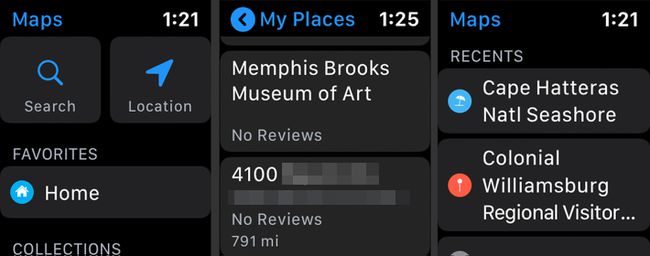
新しい場所を探す
新しい場所を探すには、をタップします 検索 メニュー画面で。 検索画面で、を選択して検索情報を入力します ディクテーション, 走り書き (指で時計の画面に書き込む)、または 連絡先.
また、デジタルクラウンを使用して下にスクロールし、次のような近くのカテゴリのビジネスから選択することもできます。 ホテル, ファストフード、 と ガソリンスタンド、とりわけ。
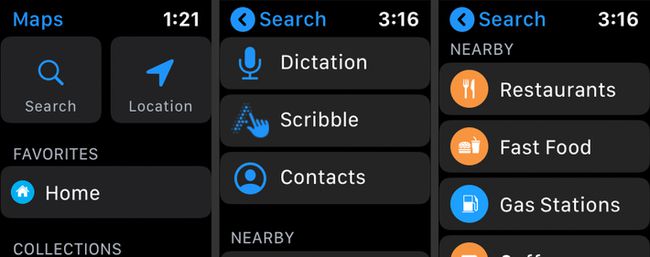
目的地を見つけたら
目的地をどのように検索しても、目的地を見つけた後のプロセスは同じです。
宛先をタップして画面を開き、デジタルクラウンを使用して下にスクロールすると、電話がインターネットから取得できる、または取得できる情報が表示されます。 企業の場合、この情報には営業時間と電話番号が含まれます。 すべての場所について、徒歩、車、または交通機関(iPhoneでこの設定を有効にした場合)を介して目的地に到達するのにかかる推定時間が表示されます。
徒歩、運転、移動の時間を示す画面で、使用する予定の方法をタップします。
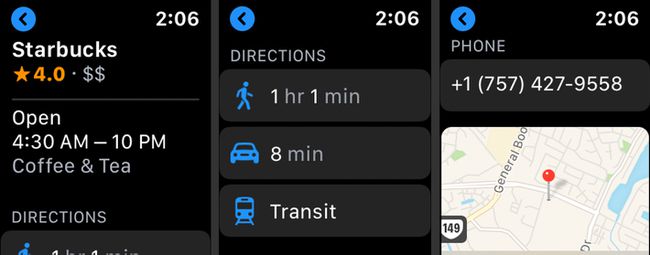
旅行(徒歩、ドライブ、またはトランジット)に使用する予定の方法の方向を選択すると、画面が開きます。 この画面には、選択した移動方法のアイコンと、ドライブまたは徒歩の時間と距離が表示されます。 アイコンをタップして旅を始めましょう。
3ドットメニューをタップすると、ターンバイターン方式の経路案内が表示されます。 それらを見た後、タップします 選ぶ 道順を閉じるには、をタップします 車のロゴ (運転している場合)開始します。
手首を触覚でタップすると、AppleWatchの画面に方向が1つずつ表示されます。 画面上部に現在地までの到着予定時刻(ETA)が表示されるので、おおよその到着時刻がわかります。
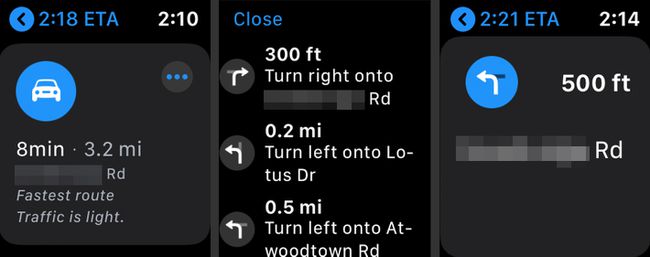
Apple Watchからの口頭での指示は聞こえませんが、iPhoneを持っている場合は、電話からの指示が聞こえます。
